
Sommario:
- Autore John Day [email protected].
- Public 2024-01-30 10:00.
- Ultima modifica 2025-01-23 14:49.

In questo tutorial imparerai come monitorare la temperatura e l'umidità della tua stanza o scrivania utilizzando il DHT11 e l'ESP32 collegati al cloud.
Gli aggiornamenti dei nostri tutorial possono essere trovati qui.
Specifiche DHT11:
Il sensore DHT11 è in grado di misurare la temperatura da 0°C a 50°C (accuratezza ±2°C) e umidità dal 20% al 90% (accuratezza ±5%). Il sensore richiede 5V per funzionare correttamente ed emette temperatura e umidità in dati seriali.
Quindi iniziamo!
Passaggio 1: requisiti hardware

Materiali:
In questa demo avremo bisogno di:
- Modulo WiFi ESP32.
- Un computer con Arduino IDE.
- tagliere
- DHT11 o DHT22
- Resistenza 47K
- Fili per i collegamenti tra il DHT11 e l'ESP32.
- Cavo USB Micro per collegare ESP32 al computer.
Connessioni:
Le connessioni sono abbastanza semplici, collega i seguenti pin come mostrato nell'immagine sopra:
- DHT VCC a ESP32 5V.
- DHT Ground a ESP32 Ground.
- Dati DHT su ESP32 IO4 (specificato nel codice).
- Collegare il pin Data (IO4) e il 5V con un resistore di pull-up da 47K o 10K.
Passaggio 2: requisiti software
Account AskSensors
Registrati per un account gratuito nelle piattaforme IoT AskSensors (è così veloce!). Quindi sarai in grado di archiviare i tuoi dati nel cloud, accedervi da remoto su Internet e ottenere molte funzionalità come visualizzare i tuoi dati in grafici, esportarli in file CSV e impostare avvisi e-mail…
Crea un nuovo sensore con due moduli come spiegato in questa guida introduttiva. Non dimenticare di copiare la tua 'Api Key In', è obbligatorio per i passaggi successivi.
Installa ESP32 nell'IDE arduino
Se è la prima volta che lavori con ESP32, fai riferimento a questo tutorial in cui ti mostro una guida passo passo su come installare ESP32 nell'IDE Arduino e collegarlo al cloud.
Installa librerie
Installa la libreria DHT da github (puoi anche installarla andando su Schizzo> Includi libreria> Gestisci librerie e cerca la libreria adafruit dht)
Passaggio 3: scrittura del codice
Scarica questa demo dalla pagina Github di AskSensors e decomprimila.
Lo schizzo legge la temperatura e l'umidità dal sensore DHT11 e lo invia AskSensors utilizzando HTTP GET Requests.
Tutto ciò che serve è modificare quanto segue:
const char* ssid = "……………"; //SSID Wi-Fi
const char* password = "……………"; //Password Wifi const char* apiKeyIn = "……………."; // Chiave API
Si noti che il pin DHT Data è collegato al pin ESP32 IO4. se necessario, puoi modificarlo qui:
// Configurazione DHT. #define DHTPIN 4 // Pin che è collegato al sensore DHT.
Passaggio 4: eseguire il test


- Collega ESP32 al tuo computer tramite un cavo USB.
- Apri Arduino IDE e carica il codice.
- Apri un terminale seriale. Dovresti vedere il tuo ESP32 connettersi a Internet tramite WiFi, quindi ESP32 leggerà periodicamente la temperatura e l'umidità e la invierà a AskSensors.
Passaggio 5: risultati


Ora torna ad AskSensors.
- Accedi e apri la dashboard di Sensor.
- Fare clic su Moduli e aggiungere grafici al Modulo 1 e al Modulo 2.
- Dovresti vedere il tuo flusso di dati visualizzato nel grafico come mostrato nelle figure sopra.
Nota: ho usato un asciugacapelli per vedere variazioni di temperatura e umidità;-)
Passaggio 6: grazie
Hai qualche domanda o suggerimento? Basta commentare, saremo molto felici di vedere il tuo feedback!
Questo tutorial ti ha aiutato in qualche modo? Per favore, colpisci quel cuoricino:-)
Consigliato:
Monitoraggio della temperatura e dell'umidità DHT utilizzando ESP8266 e la piattaforma IoT AskSensors: 8 passaggi

Monitoraggio della temperatura e dell'umidità DHT utilizzando ESP8266 e la piattaforma IoT AskSensors: in una precedente istruzione, ho presentato una guida passo passo per iniziare con il nodeMCU ESP8266 e la piattaforma IoT AskSensors. In questo tutorial, sto collegando un sensore DHT11 al nodo MCU. Il DHT11 è un sensore di temperatura e umidità comunemente usato
Monitoraggio di temperatura e umidità utilizzando ESP-01 e DHT e AskSensors Cloud: 8 passaggi

Monitoraggio di temperatura e umidità utilizzando ESP-01 e DHT e AskSensors Cloud: In questo tutorial impareremo come monitorare le misurazioni di temperatura e umidità utilizzando la scheda IOT-MCU/ESP-01-DHT11 e la piattaforma AskSensors IoT .Sto scegliendo il modulo IOT-MCU ESP-01-DHT11 per questa applicazione perché
ESP8266 Nodemcu Monitoraggio della temperatura utilizzando DHT11 su un server Web locale - Ottieni la temperatura e l'umidità della stanza sul tuo browser: 6 passaggi

ESP8266 Nodemcu Monitoraggio della temperatura utilizzando DHT11 su un server Web locale | Ottieni la temperatura e l'umidità della stanza sul tuo browser: Ciao ragazzi, oggi faremo un'umidità e l'umidità; sistema di monitoraggio della temperatura utilizzando ESP 8266 NODEMCU & Sensore di temperatura DHT11. La temperatura e l'umidità saranno ottenute da DHT11 Sensor & può essere visto su un browser quale pagina web verrà gestita
Monitoraggio della temperatura e dell'umidità della stanza: 6 passaggi

Monitoraggio della temperatura e dell'umidità della stanza: il mio progetto, QTempair, misura la temperatura della stanza, l'umidità e la qualità dell'aria. Questo progetto legge i dati dai sensori, li invia al database e quei dati verranno visualizzati su un sito web. È possibile salvare una temperatura nelle impostazioni del
Monitoraggio dell'umidità e della temperatura della casa: 11 passaggi
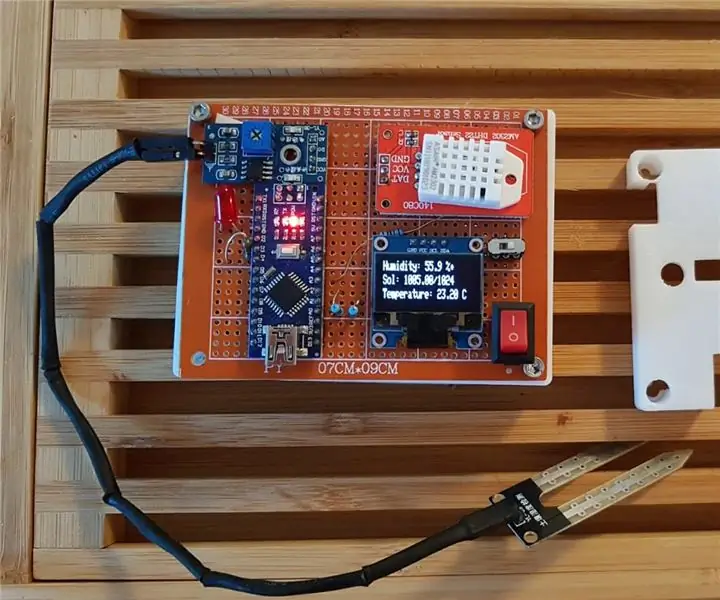
Monitoraggio dell'umidità e della temperatura della casa: ciao ragazzi! Per iniziare nel migliore dei modi, un piccolo racconto sul progetto. Mi sono recentemente laureato e mi sono trasferito in Austria per la mia prima posizione come ingegnere. Il paese è bellissimo ma molto freddo & umido nella stagione invernale. Ho iniziato velocemente
